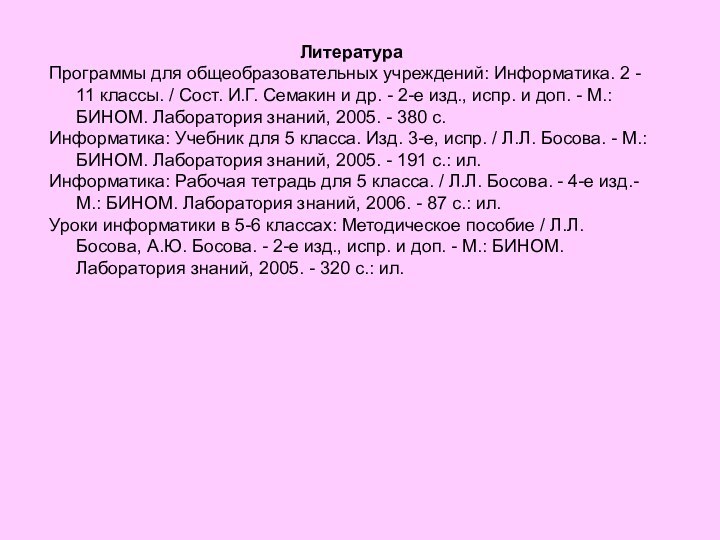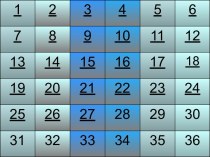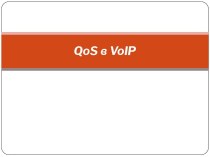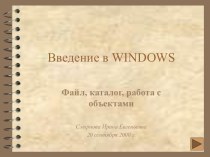Слайд 2
Цели урока:
· ввести на интуитивном уровне первые понятия
графического интерфейса - рабочего стола, значка ярлыка;
· показать, что
пользователь взаимодействует с программами и устройствами компьютера с помощью мыши;
· освоить основные действия с мышью.
Основные понятия:
· рабочий стол;
· значок (Мой компьютер, Корзина, Мои документы);
· ярлык;
· действия с мышью (перемещение, щелчок, щелчок правой кнопкой, двойной щелчок, перетаскивание).
Слайд 3
Как примерно выглядит рабочее место школьника, инженера, секретаря,
если у них нет компьютера?
В ящиках стола обычно хранятся
папки с документами и инструменты, необходимые для работы.
Слайд 4
Настольная лампа
Папка с документами
Учебник
Кнопка Пуск Календарь
Блокнот
Корзина
Часы
Линейка и ножницы
Клей
Авторучка
Слайд 5
Персональный компьютер способен заменить обычный рабочий
стол со всеми его принадлежностями.
Слайд 6
Мы не случайно сравнили компьютер с
рабочим столом.
Во всем мире изображение на экране
монитора называют Рабочий стол .
Слайд 7
Рабочий стол компьютера — это экран, на котором расположены
инструменты (программы) и документы (тексты, рисунки, мелодии).
Рабочий стол
компьютера называют ВИРТУАЛЬНЫМ.
Вид Рабочего стола, набор компьютерных инструментов и документов на нем можно менять.
Слайд 8
Рабочий стол
На рабочем столе размещаются:
значки объектов
ярлыки объектов
Значки и ярлыки обеспечивают быстрый доступ к
различным устройствам и программам компьютера, а также текстам, рисункам и др. документам.
Слайд 10
На Рабочем столе размещены значки (небольшие картинки) Мой
компьютер и Корзина.
Значок Мой компьютер обеспечивает доступ к
различным устройствам компьютера.
А в Корзину отправляется «мусор» - все то, что уже не нужно хранить в памяти компьютера.
Условимся называть эти значки Объектами.
Слайд 11
Мои документы
Значок Мои документы поможет быстро найти созданные
вами рисунки и другие документы
Слайд 12
Почему Рабочий стол появляется на экране не сразу
после включения компьютера?
компьютер должен прогреться
идет проверка работоспособности компьютера
компьютер
пытается понять, кто с ним работает
идет проверка электрической сети
компьютер составляет план работы на текущий день
Рабочий стол - это изображение (рисунок, фотография) на экране монитора готового к работе компьютера.
Слайд 13
Что еще может находиться на Рабочем столе
компьютера?
значок Мой компьютер
значок Корзина
значки документов
значки программ
папки с документами
Слайд 14
Ярлыки
Ярлыки указывают на файл, находящийся в
другом месте. Эти значки отличаются от обычных наличием маленькой
черной стрелочки в левом нижнем углу.
Слайд 15
Панель задач
Панель задач – полоска в нижней части
Рабочего стола. На ней располагается кнопка ПУСК, Часы, индикатор
клавиатуры..
Слайд 16
Управление мышью
Для того, чтобы управлять экранными объектами, необходимо
уметь выполнять следующие действия с мышью:
перемещение указателя мыши;
щелчок левой
кнопкой мыши;
щелчок правой кнопкой мыши;
двойной щелчок;
перетаскивание объекта с помощью мыши.
Слайд 17
Взаимодействие пользователя с программами и устройствами компьютера осуществляется
с помощью мыши.
Образом мыши на экране является указатель мыши,
чаще всего имеющий форму стрелки. Движение указателя по экрану соответствует движению мыши по коврику.
Слайд 18
Действия с мышью:
· перемещение указателя мыши;
· щелчок левой
кнопкой мыши;
· щелчок правой кнопкой мыши;
· двойной щелчок (два
быстрых последовательных щелчка);
· перетаскивание объекта с помощью мыши (перемещение мыши при нажатии левой кнопке).
Слайд 19
Домашнее задание
п.1.2 – читать
Конспект в тетради –
учить
Нарисовать в тетради
Рабочий стол компьютера
Слайд 20
Практическая часть урока
Практическая работа №2.
Освоение мыши
Учебник стр.141